Você está tendo problemas Envie ou receba mensagens de texto Com um iPhone, iPad ou Mac? Os balões de fala geralmente azuis ficaram verdes? As mensagens não estão aparecendo na ordem correta? Ele te fala Envie uma mensagem para aquele texto Você não foi entregue? Você está se perguntando por quê? iMessage Não está funcionando como exigido dele?
Neste artigo, veremos Razões pelas quais o iMessage falha E oferecemos dicas claras de solução de problemas para ajudá-lo a corrigir App Mensagens No seu iPhone, iPad ou Mac. Você aprenderá como saber se o iMessage está inativo, o que fazer se o iMessage parar de funcionar no seu iPhone e o que fazer se o iMessage não estiver funcionando no seu Mac. Nós vamos te ajudar a resolver Todos os problemas do iMessage que você possa encontrar.
Ao enviar mensagens do seu iPhone, algumas delas são exibidas em azul e outras em verde. Mensagens azuis estão usando o iMessage, Serviço de mensagens Para Apple, enquanto verde indica uso Mensagens SMS / MMS padrão. Se você desligar o iMessage, todas as suas mensagens serão enviadas como mensagens padrão e exibidas em verde.

E se você não desligar o iMessage, mas todas as mensagens forem exibidas em verde mesmo assim? Isso é um problema, e o iMessage não facilita determinar por que está acontecendo.
O iMessage não está funcionando? Certifique-se de que há realmente um problema
Antes de assumir o pior. Tem certeza de que o iMessage não funciona para todos os contatos ou não funciona para apenas uma pessoa?
Se você está tendo problemas com o iMessage quando enviando mensagens Para um contato, o problema pode estar relacionado ao outro usuário. Por outro lado, se o iMessage não estiver funcionando para nenhum de seus contatos e você souber que todos os usuários têm o iMessage, provavelmente o problema está ocorrendo com seu dispositivo.
Envie uma carta de teste (ou duas)
Se ainda não o fez, tente enviar uma mensagem a um amigo ou familiar que você sabe que está usando o iMessage. Se o iMessage não funcionar para isso, tente enviar uma mensagem de texto para alguém que você conhece que usa o iMessage. Isso o ajudará a saber se o problema está presente em seu dispositivo.
Você pode não ter vários contatos com os quais possa entrar em contato para verificar o problema, se a maioria de seus amigos estiver usando o Android. Nesse caso, se você tiver vários dispositivos Apple com iMessage, tente enviar mensagens para todos eles. Desta forma, você pode descobrir se o iMessage está funcionando no seu Mac, mas não no seu iPhone, por exemplo.
Se o iMessage está funcionando, mas suas mensagens não estão sendo entregues, esse é um outro tópico totalmente. Ao invés disso , Leia nosso guia para consertar o iMessage não entregando no iPhone.
Certifique-se de que o iMessage está configurado corretamente
Embora o iMessage esteja habilitado nas configurações, ele pode não estar habilitado para um número específico. Isso é fácil de verificar. No iPhone ou iPad, abra Ajustes e role para baixo até Mensagens. Parece óbvio, mas certifique-se de habilitar o controle deslizante do iMessage aqui. Em seguida, encontre e clique em “Enviar e receber".
Aqui você verá números de telefone e endereços de e-mail que podem ser vinculados ao iMessage. Certifique-se de que todos os números e endereços de e-mail que deseja usar estejam habilitados.
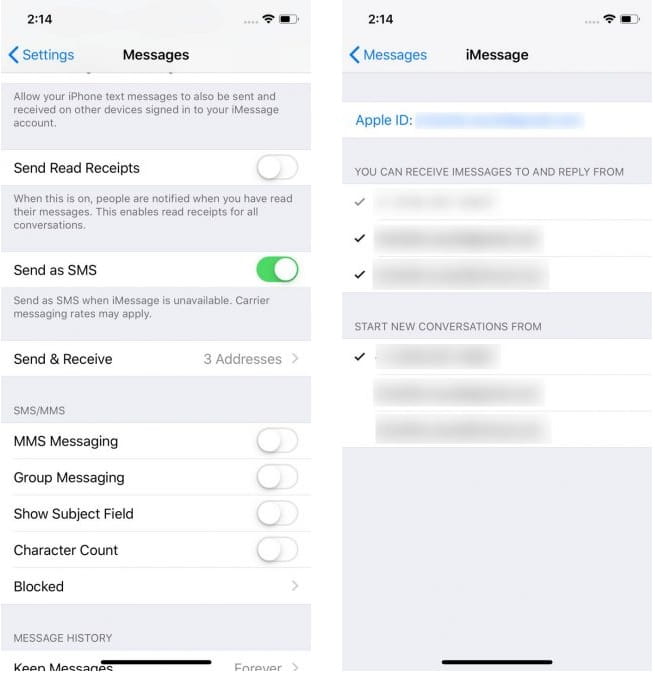
Em um Mac, abra um aplicativo Mensagens. No menu Mensagens no canto superior direito da tela, selecione Preferências , Em seguida, vá para a guia iMessage. Certifique-se de habilitar o número ou endereço de e-mail que deseja usar com o iMessage aqui.
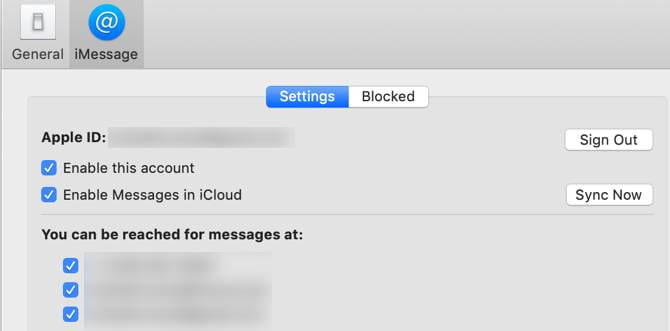
Se você estiver tendo problemas com vários dispositivos, repita essas etapas em qualquer dispositivo que esteja tendo problemas.
Tente reiniciar
Em um Mac, você provavelmente irá reiniciar pelo menos uma vez por semana, mas isso é menos comum em um iPhone ou iPad. Isso por si só pode ajudar, mas há outra etapa que você deseja realizar para resolver os problemas do iMessage. Você precisará desligar o iMessage, reiniciar o dispositivo e reiniciar o iMessage.
No seu iPhone ou iPad, vá para الإعدادات , Em seguida, role para baixo até Mensagens. Há uma barra de alternância iMessage No topo da tela. Desligue-o, reinicie o dispositivo e ligue o iMessage novamente usando o mesmo método.
Em um Mac, inicie o Mensagens E definir Preferências No menu no canto superior direito da tela. Vá para a guia iMessage Em seu ID Apple, desmarque Habilitar esta conta. Reinicie o computador e ligue o iMessage novamente.

Para torná-lo mais abrangente, você pode querer fazer isso em todos os dispositivos usados com o iMessage.
Saia e volte para o iMessage
Este é outro método tão simples que você pode não tentar: saia e volte para o iMessage.
No iPhone ou iPad, abra um aplicativo الإعدادات E role para baixo até Mensagens. Aqui, role para baixo e clique em “Enviar e receber“. Neste menu, toque em seu ID Apple na parte superior da tela. Na caixa de diálogo pop-up, toque em Sair.
Depois de fazer logout, toque em Usar seu Apple ID para iMessage. Na caixa de diálogo pop-up, ele exibirá seu ID Apple e perguntará se você deseja entrar com ele. Clique em Entrar para fazer login com este ID.
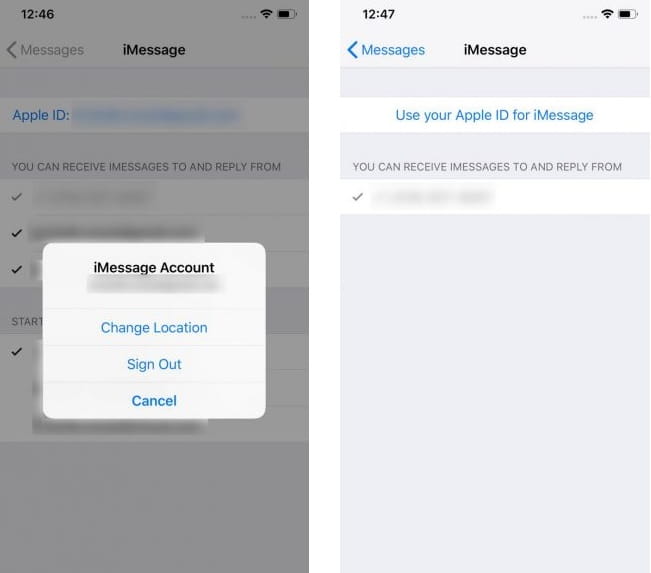
Em um Mac, abra um aplicativo Mensagens. Localizar القائمة No canto superior esquerdo da tela e abra Preferências , Em seguida, escolha a guia iMessage.
No canto superior esquerdo desta tela, clique em “SairEm seguida, clique no botão "Sair" Além disso. Você verá imediatamente uma tela de login, onde o endereço de e-mail do ID da apple Você já. Digite sua senha e escolha a seguir.

Redefinir Ajustes de Rede
Esta é uma opção que funciona apenas no iOS e vale a pena tentar se o iMessage não estiver funcionando depois de tentar as correções acima. Redefinir as configurações de rede é uma solução para muitos problemas do iPhone e iPad e, muitas vezes, pode corrigir problemas relacionados ao iMessage.
Corre الإعدادات , Em seguida, role para baixo e selecione Ano. Aqui, role novamente e selecione Redefinir Na parte inferior da tela. Por fim, clique em “Redefinir Ajustes de Rede".
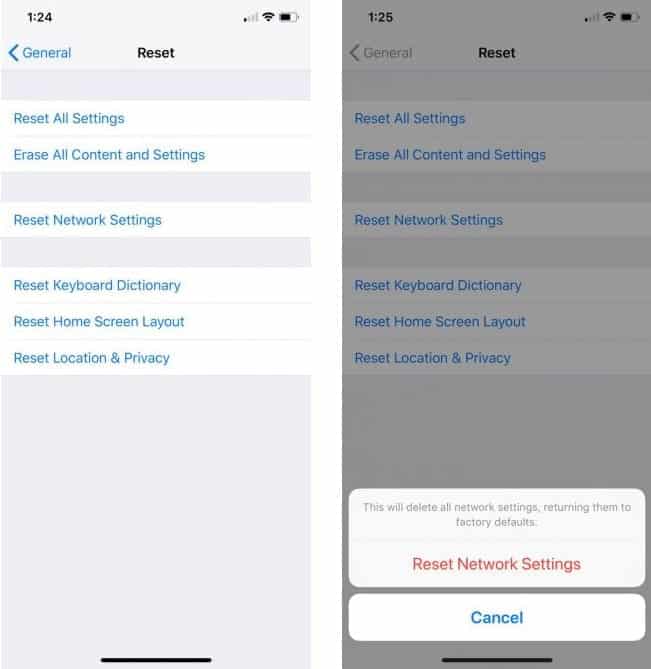
Não se preocupe em perder dados; Isso apenas redefinirá as configurações de rede. Todos os aplicativos e arquivos no seu iPhone ou iPad permanecerão inalterados. No entanto, você terá que inserir novamente os detalhes do Wi-Fi que foram salvos anteriormente, portanto, você precisará inserir suas senhas novamente.
Outras soluções possíveis que vale a pena tentar consertar o iMessage
Existem algumas outras correções possíveis que você pode tentar quando o iMessage não estiver funcionando. Se você não está recebendo mensagens em um dispositivo específico, uma dica simples é tentar enviar uma mensagem desse dispositivo. Isso é algo que muitos usuários de Mac e iOS na Internet relataram estar trabalhando para resolver problemas do iMessage. Pode parecer estranho, mas vale a pena tentar.
Outra solução possível é verificar se há uma atualização para macOS ou iOS. Isso é especialmente verdadeiro se você atualizou recentemente. A Apple lança atualizações para melhorar seu dispositivo e corrigir bugs, mas às vezes pode introduzir novos bugs. Se for esse o caso, a Apple pode já ter lançado uma nova atualização que inclui uma correção para ela.
Finalmente, se nada mais funcionar, você pode tentar conectar Suportado pela Apple. Eles podem ter opções além do que reunimos aqui.
Você está tendo problemas com mensagens de texto normais?
Esperançosamente, uma das correções acima irá reiniciar seu iMessages. Se estiver tendo problemas em vários dispositivos, você precisará repetir a etapa que funcionou para você nesse dispositivo. Se isso não funcionar, espero que uma das outras etapas funcione.
E se não funcionar Mensagens SMS ou MMS padrão? Felizmente, temos Algumas correções para isso também. Dê uma olhada em nossa lista de dicas para tentar quando seu iPhone não Envie mensagens de texto.







